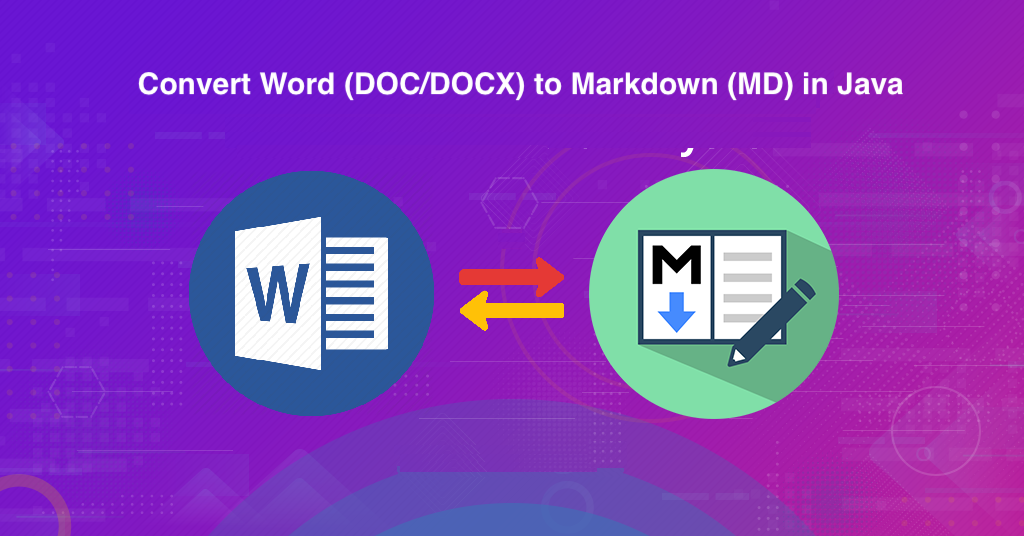
Конвертирайте Word в Markdown в Java
Microsoft Word се използва широко за създаване, редактиране и трансформиране на документи на Word (DOC/DOCX) в различни формати. По подобен начин Markdown е олекотен език за маркиране, който можете да използвате, за да добавите елементи за форматиране към документи с обикновен текст. Това е обикновен текстов документ, който трябва да бъде четим без етикети, които объркват всичко, но все пак трябва да има начини за добавяне на текстови модификатори като списъци, получер шрифт, курсив и т.н. Така че, ако имаме документ на Word и трябва да създадем еквивалентен файл в синтаксиса на Markdown става трудно да го създадете ръчно. Програмното решение обаче може да реши проблема. Тази статия ще обясни всички подробности за това как да разработите преобразувател от думи в маркдаун с помощта на Java Cloud SDK.
- API за преобразуване от Word към Markdown
- Word to MD в Java
- DOC към Markdown с помощта на cURL команди
API за преобразуване от Word към Markdown
Нашият базиран на REST API, наречен Aspose.Words Cloud, е невероятно решение за внедряване на операции за създаване, манипулиране и преобразуване на MS Word документи в различни поддържани формати. Сега, за да приложим същите възможности за преобразуване и обработка на документи в Java приложение, трябва да използваме Aspose.Words Cloud SDK за Java, който е обвивка около REST API. Така че в първата стъпка от използването на SDK, ние трябва да добавим неговата референция в нашия Java проект, като включим следната информация в pom.xml (проект за компилация на maven).
<repositories>
<repository>
<id>aspose-cloud</id>
<name>artifact.aspose-cloud-releases</name>
<url>http://artifact.aspose.cloud/repo</url>
</repository>
</repositories>
<dependencies>
<dependency>
<groupId>com.aspose</groupId>
<artifactId>aspose-words-cloud</artifactId>
<version>22.12.0</version>
</dependency>
</dependencies>
След като препратката за SDK бъде добавена в проекта, следващата важна стъпка е да получите вашите клиентски идентификационни данни от Cloud Dashboard. В противен случай трябва първо да регистрирате безплатен акаунт, докато използвате валиден имейл адрес.
Word to MD в Java
Този раздел обяснява стъпките и свързаните с тях подробности за това как можем да конвертираме Word във формат MD с помощта на Java кодов фрагмент. Ще използваме две опции за зареждане на входния Word документ, т.е. от облачно хранилище или локално устройство и след това ще го трансформираме във формат Markdown.
Заредете Word документ от локално устройство
- Първо, създайте екземпляр на WordsApi и предайте персонализирани идентификационни данни като аргументи
- Второ, прочетете съдържанието на входния документ на Word с помощта на метода Files.readAllBytes(…) и получете върната стойност в масив byte[]
- Трето, създайте обект на ConvertDocumentRequest, който приема входния Word файл, MD формат и името на резултантния Markdown файл като аргументи
- Сега извикайте метода convertDocument(…) за преобразуване на Word в MD. Полученият Markdown се връща като поток от отговори, за да бъде записан в екземпляр byte[].
- И накрая, за да запишете резултантния Markdown на локално устройство, създайте обект на FileOutputStream и използвайте неговия метод write(…)
// За повече кодови фрагменти, моля https://github.com/aspose-words-cloud/aspose-words-cloud-java
try
{
String clientId = "bb959721-5780-4be6-be35-ff5c3a6aa4a2";
String clientSecret = "4d84d5f6584160cbd91dba1fe145db14";
// ако baseUrl е null, WordsApi използва https://api.aspose.cloud по подразбиране
WordsApi wordsApi = new WordsApi(clientId, clientSecret, null);
// заредете word документ от локална система
File file1 = new File("sample_EmbeddedOLE.docx");
// прочетете съдържанието на въведения word документ
byte[] documentStream = Files.readAllBytes(file1.toPath());
// получен файлов формат
String format = "md";
// създайте заявка за преобразуване на документ, където предоставяме полученото име на файл
ConvertDocumentRequest convertRequest = new ConvertDocumentRequest(documentStream,format, null,null, null, null);
// извършете преобразуване на дума в маркдаун и запишете изхода в байтов масив
byte[] resultantFile = wordsApi.convertDocument(convertRequest);
// Запазете получената документация за маркиране на локално устройство
FileOutputStream fos = new FileOutputStream("/Users/nayyer/Documents/" + "resultant.md");
fos.write(resultantFile);
fos.close();
}catch(Exception ex)
{
System.out.println(ex);
}
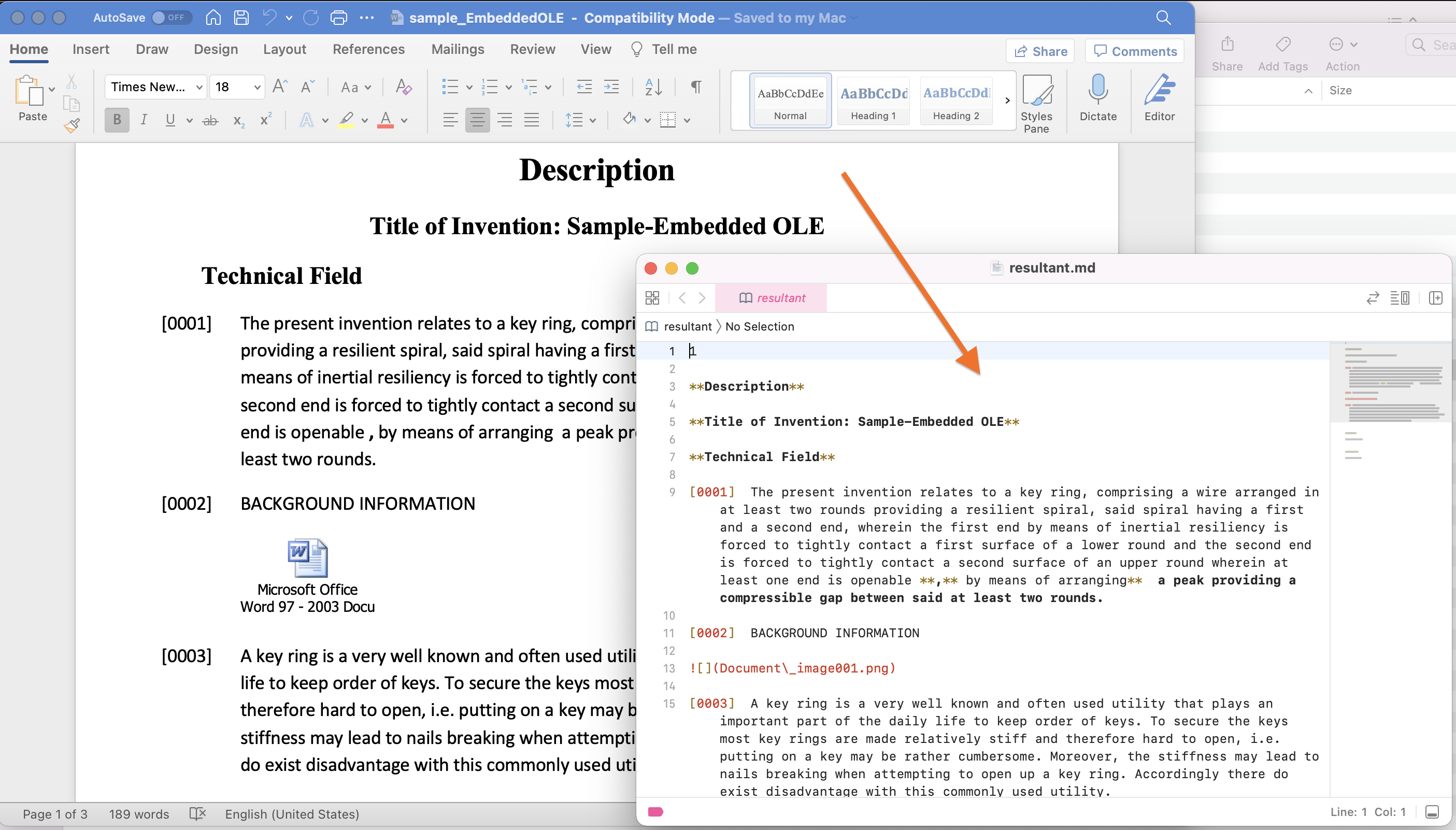
Изображение: - Преглед на преобразуването от Word към Markdown
Може да помислите за изтегляне на входния документ на Word от sampleEmbeddedOLE.docx.
Заредете Word документ от Cloud Storage
- По същия начин, първо трябва да създадем екземпляр на WordsApi, докато предаваме персонализирани идентификационни данни като аргументи
- Второ, създайте обект на GetDocumentWithFormatRequest, който приема въведено име на Word файл, MD формат и произтичащо име на Markdown файл като аргументи
- Накрая извикайте метода getDocumentWithFormat(..), който задейства операцията за преобразуване на Word към Markdown. Полученият MD файл се записва в облачно хранилище
// За повече кодови фрагменти, моля https://github.com/aspose-words-cloud/aspose-words-cloud-java
try
{
String clientId = "bb959721-5780-4be6-be35-ff5c3a6aa4a2";
String clientSecret = "4d84d5f6584160cbd91dba1fe145db14";
// ако baseUrl е null, WordsApi използва https://api.aspose.cloud по подразбиране
WordsApi wordsApi = new WordsApi(clientId, clientSecret, null);
String format = "md";
// сега създайте нов обект на GetDocumentWithFormatRequest
GetDocumentWithFormatRequest convertRequest = new GetDocumentWithFormatRequest("sample_EmbeddedOLE.docx",format,null, null, null,null,null,"Converted.md",null);
// сега извикайте метода за иницииране на операцията по преобразуване
// полученият файл се съхранява в облачно хранилище
wordsApi.getDocumentWithFormat(convertRequest);
}catch(Exception ex)
{
System.out.println(ex);
}
DOC към Markdown с помощта на cURL команди
REST API също така осигуряват гъвкавост за достъп от всяка платформа с помощта на cURL команди. Така че в този раздел ще обсъдим подробностите за това как да заредите документ на Word от облачно хранилище, да извършите преобразуване на DOCX в Markdown и да запазите получения MD файл на локално устройство. Сега първо трябва да генерираме токена за достъп JWT (на базата на идентификационните данни на клиента), като използваме следната команда и след това да извършим преобразуване на DOCX към Markdown.
curl -v "https://api.aspose.cloud/connect/token" \
-X POST \
-d "grant_type=client_credentials&client_id=bb959721-5780-4be6-be35-ff5c3a6aa4a2&client_secret=4d84d5f6584160cbd91dba1fe145db14" \
-H "Content-Type: application/x-www-form-urlencoded" \
-H "Accept: application/json"
След като JWT бъде генериран, моля, изпълнете следната команда, за да заредите документ на Word от облачно хранилище и да извършите преобразуване на Word към Markdown. След това полученият MD файл се съхранява на локално устройство
curl -v -X GET "https://api.aspose.cloud/v4.0/words/sample_EmbeddedOLE.docx?format=md" \
-H "accept: application/octet-stream" \
-H "Authorization: Bearer <JWT Token>" \
-o "newOutput.md"
Заключение
Стигнахме до края на тази статия, където научихме подробности за това как можем програмно да конвертираме Word в Markdown с помощта на Java. По подобен начин проучихме и стъпките за конвертиране на DOCX в Markdown чрез cURL команди.
Друга възможност за изследване на възможностите на API е чрез SwaggerUI в рамките на уеб браузър. Също така препоръчваме да разгледате Документацията на продукта, която е невероятен източник на информация, за да научите за други вълнуващи функции. В случай, че трябва да изтеглите и модифицирате изходния код на Cloud SDK, той е достъпен на GitHub (публикуван под лиценз на MIT). И накрая, в случай че срещнете някакви проблеми, докато използвате API, може да обмислите да се свържете с нас за бързо разрешаване чрез безплатен форум за поддръжка на продукти.
Свързани статии
Моля, посетете следните връзки, за да научите повече за: